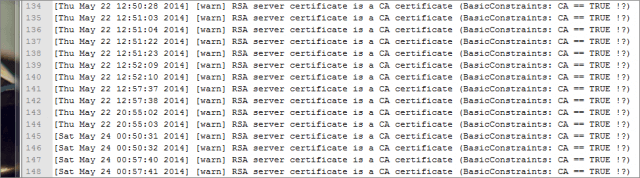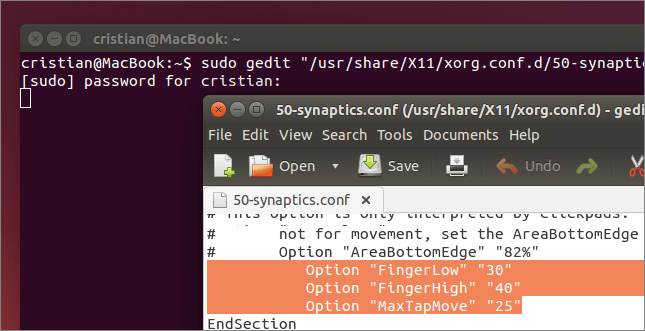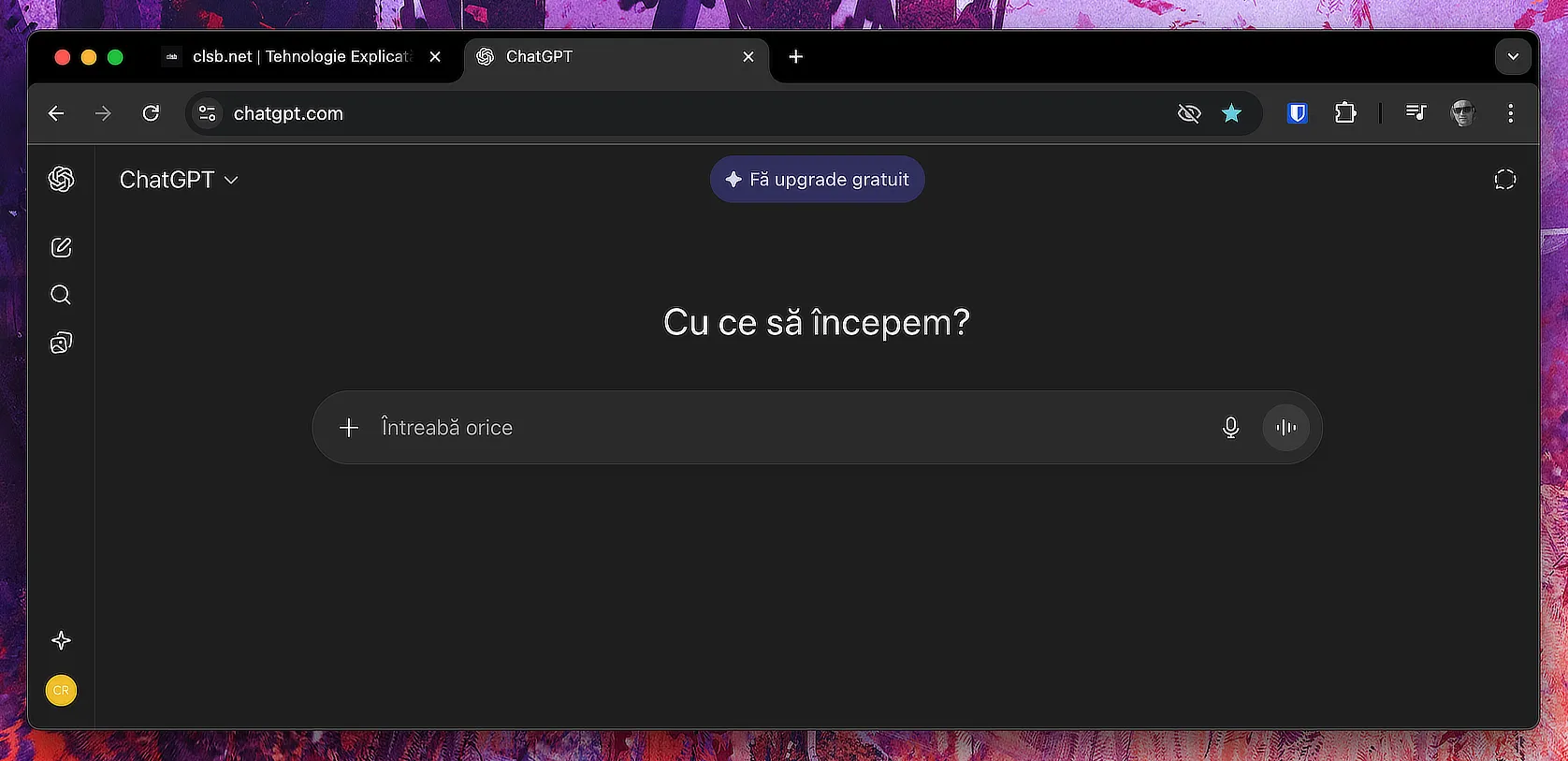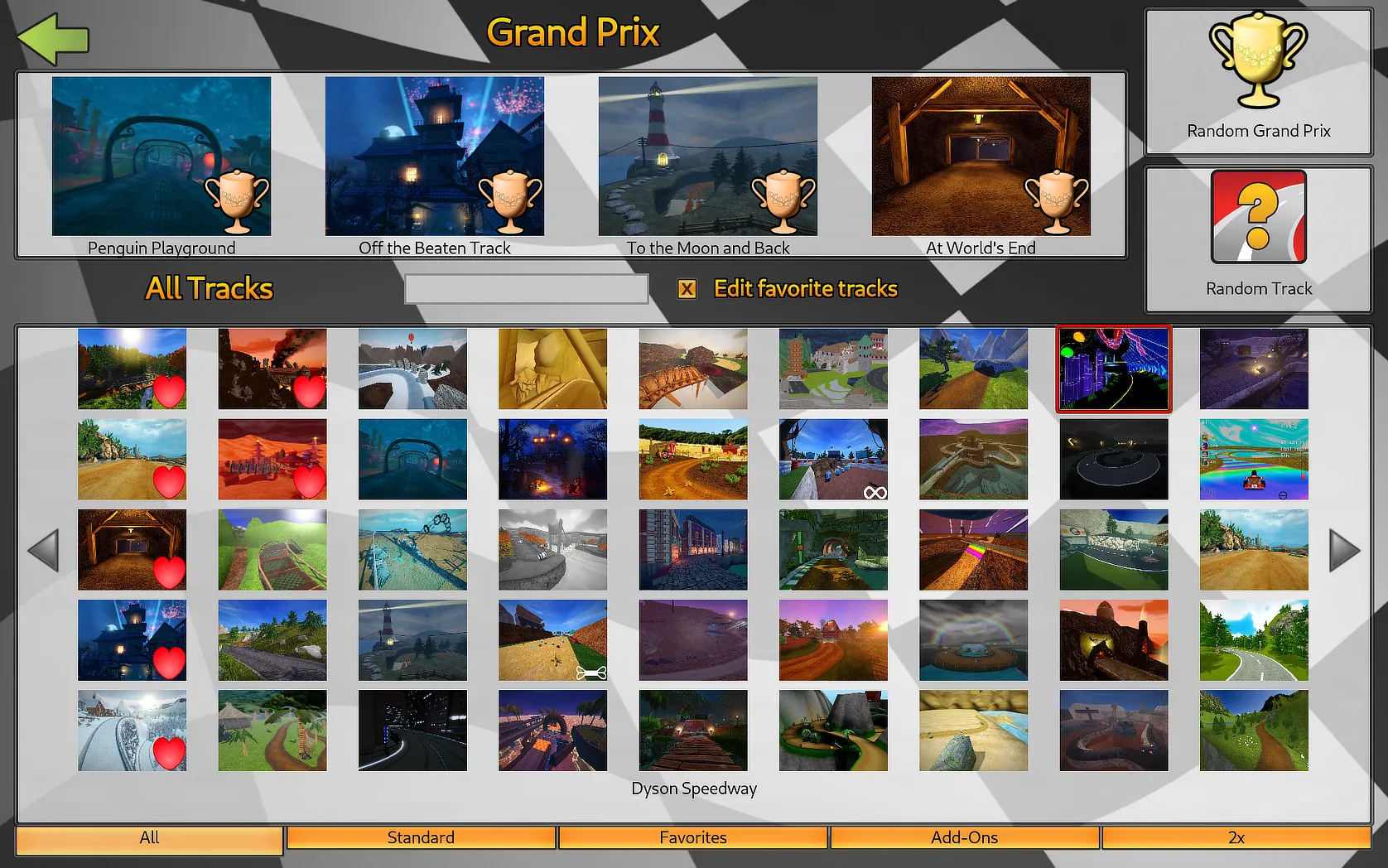Cum să-ți prepari singur lichidele pentru țigara electronică, cu aromele, bazele și concentrațiile dorite
Chiar dacă au trecut doar trei luni de când am renunțat la fumat în favoarea vapatului, parcă a trecut o veșnicie. În aceste trei luni am experimentat cu tot felul de lichide, cunoscute sau mai puțin cunoscute, cumpărate atât de la mari producători, cât și de la „bucătari” care vând lichide doar în grupuri restrânse. Am învățat și să-mi prepar singur lichidele, având astfel posibilitatea de a decide care va fi concentrația de nicotină, aroma, dar si cantitatea acesteia.
În acest articol, în încercarea de a veni în ajutorul tuturor celor care au renunțat la fumat în favoarea aburului produs de țigara electronică, am să vorbesc despre prepararea lichidelor acasă, folosind bazele și aromele disponibile în comerț.
Vă voi vorbi despre recipiente, despre modul de măsurare și calculare a cantităților, despre arome și baze, despre amestecarea corectă a aromelor cu bazele, despre timpul de macerare și importanța acestuia în aroma redată de atomizor, precum și de importanța setării atomizorului în scopul obținerii unei arome sau TH mai puternice.
Continuă să citești …